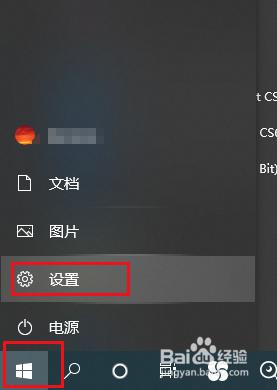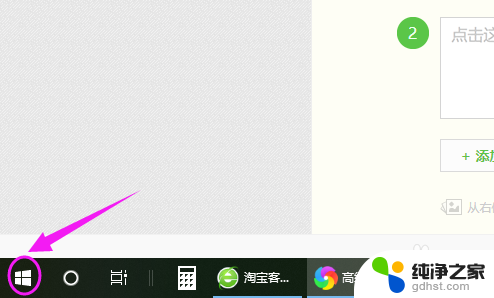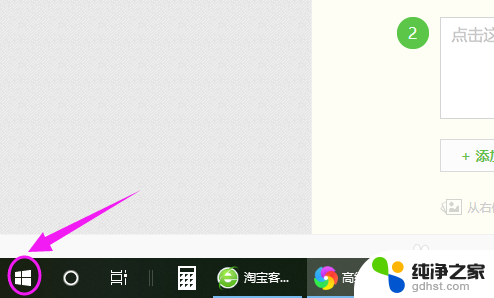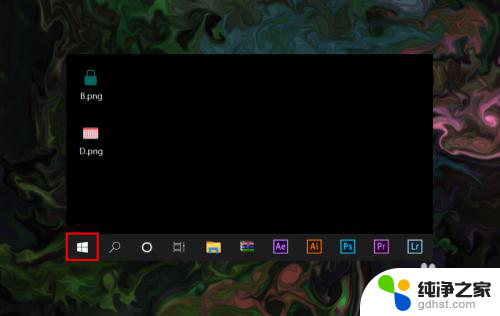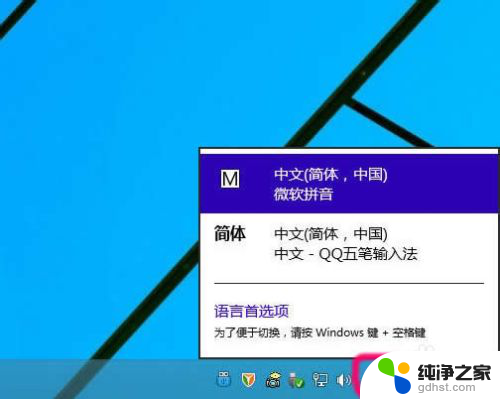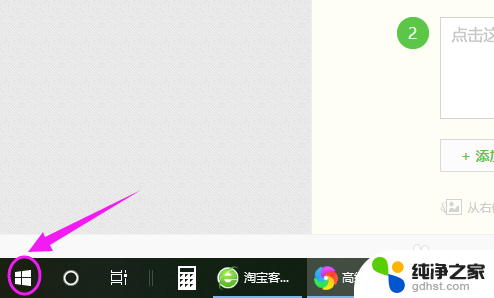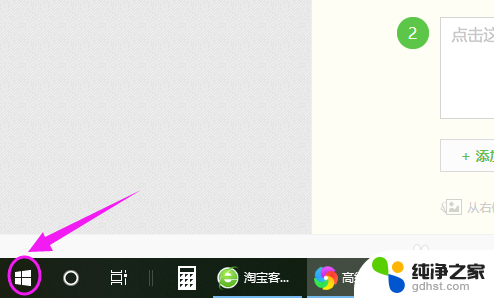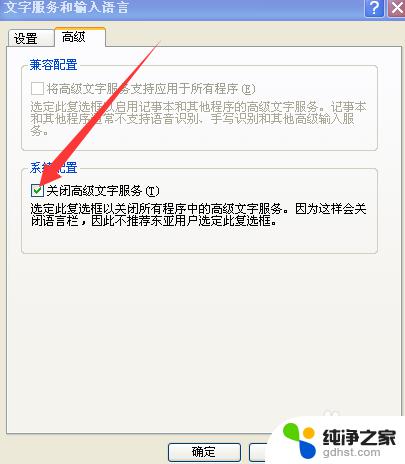怎么把输入法调成英文
在使用Win10系统时,有时候我们需要将输入法调成英文,以便更方便地输入英文内容,但是有些用户可能不知道如何进行操作。其实很简单,只需要按照以下步骤操作即可。我们需要打开设置应用,然后点击时间和语言,接着选择语言,在首选语言下点击添加偏好语言,然后找到英文,点击下一步并安装即可。这样就可以将默认输入法改为英文,让我们在使用Win10系统时更加便捷。
方法如下:
1.设置Win10默认英文输入法之前要先添加英文输入法。
没有添加请看这里:http://jingyan.baidu.com/article/14bd256e262714bb6d26121a.html
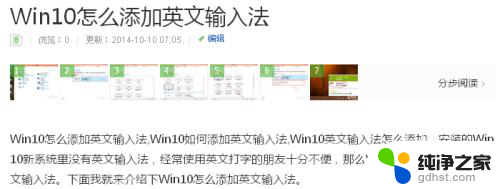
2.点击Win10桌面右下角的输入法图标,在点击弹出菜单里的语言首选项。如下图所示。
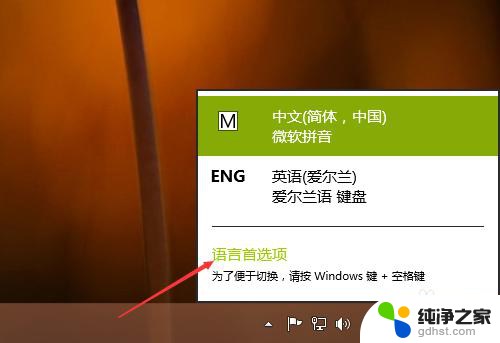
3.在语言窗口里的更改语言首选项下将英文输入法选中,然后点击上面的“上移”按钮。如下图所示。
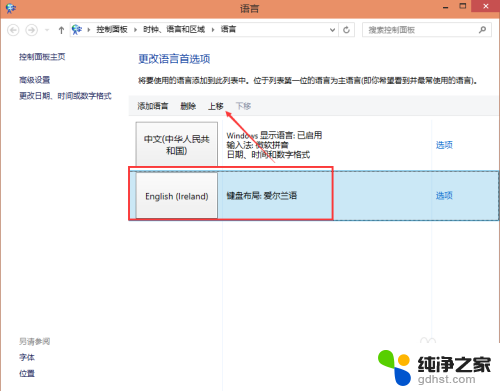
4.移动好后,添加的英文输入法就在第一位置了,下次在打开电脑时就会默认使用英文输入法。如下图所示。
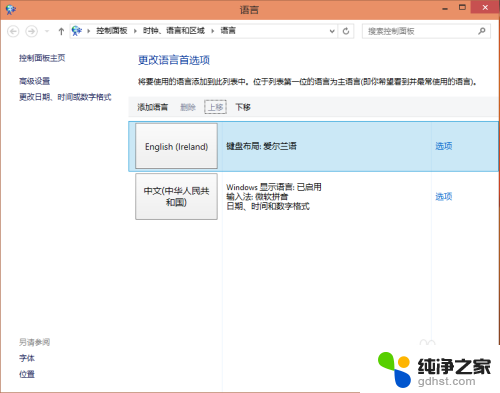
5.再次点击Win10系统右下角的输入法,在弹出菜单里可以看到英文输入法已经在第一位置了。如下图所示。
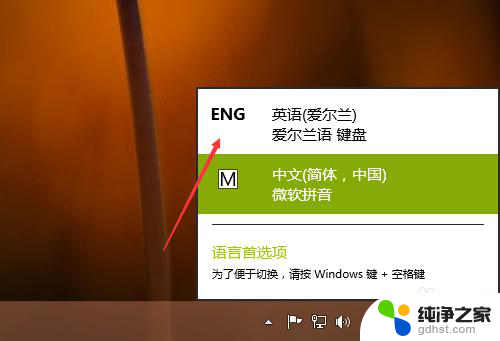
6.我们在重启下电脑,在Win10系统的右下角可以看到英文输入法。即设置默认英文输入法成功,如下图所示。
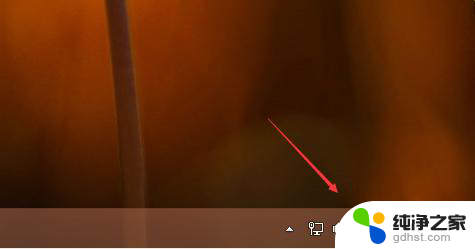
以上是如何将输入法切换为英文的全部内容,如果您遇到相同的问题,可以参考本文中介绍的步骤进行修复,希望对您有所帮助。